HTML实现简单计算器附详细思路
发布时间:2014-09-03 17:33:03 作者:佚名  我要评论
我要评论
大概思路就是将按键内容以字符串形式存储在文字框中当按钮为“=”时,调用eval方法计算结果然后将结果输出文字框中,需要的朋友可以参考下
GPT4.0+Midjourney绘画+国内大模型 会员永久免费使用!
【 如果你想靠AI翻身,你先需要一个靠谱的工具! 】
复制代码
代码如下:<!DOCTYPE html>
<html>
<meta name="content-type" content="text/html; charset=UTF-8">
<head>
<title>Calculator</title>
<!--将按键内容以字符串形式存储在文字框中当按钮为“=”时,调用eval方法计算结果然后将结果输出文字框中-->
<script type="text/javascript">
var numresult;
var str;
function onclicknum(nums) {
str = document.getElementById("nummessege");
str.value = str.value + nums;
}
function onclickclear() {
str = document.getElementById("nummessege");
str.value = "";
}
function onclickresult() {
str = document.getElementById("nummessege");
numresult = eval(str.value);
str.value = numresult;
}
</script>
</head>
<body bgcolor="affff" >
<!--定义按键表格,每个按键对应一个事件触发-->
<table border="1" align="center" bgColor="#bbff77"
style="height: 350px; width: 270px">
<tr>
<td colspan="4">
<input type="text" id="nummessege"
style="height: 90px; width: 350px; font-size: 50px" />
</td>
</tr>
<tr>
<td>
<input type="button" value="1" id="1" onclick="onclicknum(1)"
style="height: 70px; width: 90px; font-size: 35px">
</td>
<td>
<input type="button" value="2" id="2" onclick="onclicknum(2)"
style="height: 70px; width: 90px; font-size: 35px">
</td>
<td>
<input type="button" value="3" id="3" onclick="onclicknum(3)"
style="height: 70px; width: 90px; font-size: 35px">
</td>
<td>
<input type="button" value="+" id="add" onclick="onclicknum('+')"
style="height: 70px; width: 90px; font-size: 35px">
</td>
</tr>
<tr>
<td>
<input type="button" value="4" id="4" onclick="onclicknum(4)"
style="height: 70px; width: 90px; font-size: 35px">
</td>
<td>
<input type="button" value="5" id="5" onclick="onclicknum(5)"
style="height: 70px; width: 90px; font-size: 35px">
</td>
<td>
<input type="button" value="6" id="6" onclick="onclicknum(6)"
style="height: 70px; width: 90px; font-size: 35px">
</td>
<td>
<input type="button" value="-" id="sub" onclick="onclicknum('-')"
style="height: 70px; width: 90px; font-size: 35px">
</td>
</tr>
<tr>
<td>
<input type="button" value="7" id="7" onclick="onclicknum(7)"
style="height: 70px; width: 90px; font-size: 35px">
</td>
<td>
<input type="button" value="8" id="8" onclick="onclicknum(8)"
style="height: 70px; width: 90px; font-size: 35px">
</td>
<td>
<input type="button" value="9" id="9" onclick="onclicknum(9)"
style="height: 70px; width: 90px; font-size: 35px">
</td>
<td>
<input type="button" value="*" id="mul" onclick="onclicknum('*')"
style="height: 70px; width: 90px; font-size: 35px">
</td>
</tr>
<tr>
<td colspan="2">
<input type="button" value="0" id="0" onclick="onclicknum(0)"
style="height: 70px; width: 190px; font-size: 35px">
</td>
<td>
<input type="button" value="." id="point" onclick="onclicknum('.')"
style="height: 70px; width: 90px; font-size: 35px">
</td>
<td>
<input type="button" value="/" id="division"
onclick="onclicknum('/')"
style="height: 70px; width: 90px; font-size: 35px">
</td>
</tr>
<tr>
<td colspan="2">
<input type="button" value="Del" id="clear"
onclick="onclickclear()"
style="height: 70px; width: 190px; font-size: 35px" />
</td>
<td colspan="2">
<input type="button" value="=" id="result"
onclick="onclickresult()"
style="height: 70px; width: 190px; font-size: 35px" />
</td>
</tr>
</table>
</body>
</html>

相关文章
 在 Web 开发中,文本的视觉效果是提升用户体验的重要因素之一,通过 CSS 技巧,我们可以创造出许多独特的效果,例如文字镂空效果,本文将带你一步一步实现一个简单的文字镂空2024-11-17
在 Web 开发中,文本的视觉效果是提升用户体验的重要因素之一,通过 CSS 技巧,我们可以创造出许多独特的效果,例如文字镂空效果,本文将带你一步一步实现一个简单的文字镂空2024-11-17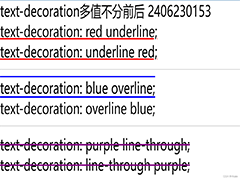 在Html中,a标签默认的超链接样式是蓝色字体配下划线,这可能不满足所有设计需求,如需去除这些默认样式,可以通过CSS来实现,本文给大家介绍Html去除a标签的默认样式的操作代码2024-09-25
在Html中,a标签默认的超链接样式是蓝色字体配下划线,这可能不满足所有设计需求,如需去除这些默认样式,可以通过CSS来实现,本文给大家介绍Html去除a标签的默认样式的操作代码2024-09-25- 在HTML中,可以通过设置CSS的resize属性为none,来禁止用户手动拖动文本域(textarea)的大小,这种方法简单有效,适用于大多数现代浏览器,但需要在老旧浏览器中进行测试以确保2024-09-25
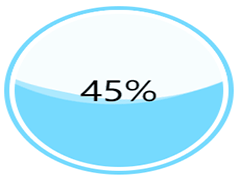 本文详细介绍了如何利用HTML和CSS实现多种风格的进度条,包括基础的水平进度条、环形进度条以及球形进度条等,还探讨了如何通过动画增强视觉效果,内容涵盖了使用HTML原生标签2024-09-19
本文详细介绍了如何利用HTML和CSS实现多种风格的进度条,包括基础的水平进度条、环形进度条以及球形进度条等,还探讨了如何通过动画增强视觉效果,内容涵盖了使用HTML原生标签2024-09-19- Canvas 提供了一套强大的 2D 绘图 API,适用于各种图形绘制、图像处理和动画制作,可以帮助你创建复杂且高效的网页图形应用,这篇文章主要介绍了HTML中Canvas关键知识点总结2024-06-03
 本文主要介绍了html table+css实现可编辑表格的示例代码,主要使用HTML5的contenteditable属性,文中通过示例代码介绍的非常详细,需要的朋友们下面随着小编来一起学习学习2024-03-06
本文主要介绍了html table+css实现可编辑表格的示例代码,主要使用HTML5的contenteditable属性,文中通过示例代码介绍的非常详细,需要的朋友们下面随着小编来一起学习学习2024-03-06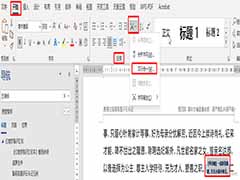 本文主要介绍了HTML中使用Flex布局实现双行夹批效果,文中通过示例代码介绍的非常详细,对大家的学习或者工作具有一定的参考学习价值,需要的朋友们下面随着小编来一起学习2024-02-22
本文主要介绍了HTML中使用Flex布局实现双行夹批效果,文中通过示例代码介绍的非常详细,对大家的学习或者工作具有一定的参考学习价值,需要的朋友们下面随着小编来一起学习2024-02-22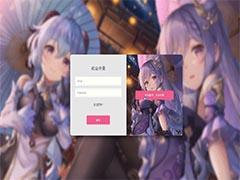 在网站开发中,登录页面是必不可少的一部分,本文就来介绍一下HTML+CSS实现登录切换,文中通过示例代码介绍的非常详细,对大家的学习或者工作具有一定的参考学习价值,需2024-02-02
在网站开发中,登录页面是必不可少的一部分,本文就来介绍一下HTML+CSS实现登录切换,文中通过示例代码介绍的非常详细,对大家的学习或者工作具有一定的参考学习价值,需2024-02-02 本文主要介绍了HTML+CSS实现全景轮播的示例代码,实现了一个简单的网页布局,其中包含了五个不同的盒子,每个盒子都有一个不同的背景图片,并且它们之间有一些间距,下面就2024-02-02
本文主要介绍了HTML+CSS实现全景轮播的示例代码,实现了一个简单的网页布局,其中包含了五个不同的盒子,每个盒子都有一个不同的背景图片,并且它们之间有一些间距,下面就2024-02-02 来到圣诞节了,那么就可以制作一颗HTML的圣诞树送给朋友,没有编程基础的小白也可以按照步骤操作也可以运行起来代码的,喜欢的朋友快来体验吧2023-12-26
来到圣诞节了,那么就可以制作一颗HTML的圣诞树送给朋友,没有编程基础的小白也可以按照步骤操作也可以运行起来代码的,喜欢的朋友快来体验吧2023-12-26


















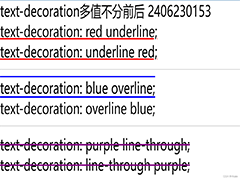
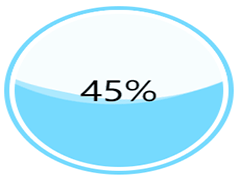









最新评论